WhatsApp cuenta con más de 2.000 millones de usuarios en todo el mundo, pero si no vives en uno de los países donde es popular, es posible que nunca lo hayas usado. Su compra de 16.000 millones de € por parte de Facebook en 2014 hizo girar algunas cabezas (y suscitó algunos problemas de privacidad), pero sigue ofreciendo una serie de ventajas sobre sus competidores. Si esas dos razones no son suficientes para convencerte de que aprendas a usar WhatsApp hoy mismo, tal vez el hecho de que sea completamente gratuito cierre el trato.
Lee también: 21 trucos y consejos esenciales de WhatsApp que debes conocer
Si eres nuevo en la fiesta, la aplicación de chat más popular del mundo puede ser un poco abrumadora. Para ayudarte a empezar, hemos elaborado esta guía para principiantes sobre cómo utilizar WhatsApp, desde la instalación de la aplicación hasta el chat en grupo con amigos y familiares. ¡Empecemos!
¿Qué es WhatsApp?
Indice
WhatsApp es una aplicación de chat gratuita que se lanzó en los albores de la era de los smartphones, allá por 2009. No fue hasta 2015 cuando se convirtió en la app de comunicación más popular en todo el mundo, pero hoy en día es prácticamente omnipresente en la mayor parte de Europa, América Latina y Oriente Medio.
Lee también: ¿No funciona WhatsApp? Aquí hay 5 soluciones fáciles de probar
La popularidad de WhatsApp se debe a que es gratuita, no tiene anuncios y, por supuesto, tiene una enorme base de usuarios. También cuenta con cifrado de extremo a extremo, por lo que tus mensajes son privados y seguros. Sin embargo, los cambios en la política de seguridad a principios de 2021 significan que la aplicación puede compartir algunos de tus datos con Facebook. Para saber más sobre este tema, consulta nuestro artículo sobre la privacidad de WhatsApp.
Además de los chats estándar uno a uno y en grupo, también puedes hacer llamadas de voz o vídeo de forma gratuita, incluso a nivel internacional. Sólo ten en cuenta que esto consumirá tus datos cuando no estés conectado a una red Wi-Fi.
¿Es seguro WhatsApp?
Con cada mensaje y llamada encriptados de extremo a extremo por defecto, WhatsApp es bastante seguro para prácticamente todos los usos. Este nivel de cifrado significa que ni siquiera WhatsApp (o su empresa matriz, Facebook) puede ver el contenido de tus mensajes, a pesar de lo que puedas oír en Internet.
Aun así, debes tener cuidado con los intentos de phishing. Nunca des tu información personal a alguien que no conozcas, y no tengas miedo de bloquear o denunciar a los usuarios que creas que intentan estafarte. WhatsApp también admite la verificación en dos pasos en forma de PIN de seis dígitos.
Lee también: Cómo hacer una copia de seguridad de WhatsApp: No vuelvas a perder un mensaje
Cuando se trata de la privacidad, las cosas son más complicadas. Una actualización de la política de privacidad de principios de 2021 estableció que algunos de tus datos pueden ser compartidos con Facebook. Esto incluirá tu número de teléfono, ubicación, interacciones con productos y más. Presumiblemente, esto es para mejorar la orientación de los anuncios en otros productos de Facebook.
Esta actualización fue objeto de un gran debate entre los usuarios, pero finalmente se puso en marcha el 15 de mayo de 2021. Más tarde, en 2021, se reveló que, aunque WhatsApp no puede ver tus mensajes, la empresa recurre regularmente a contratistas para hacerlo como parte de un sistema de revisión de contenidos. Esto se limita a casos extremos de material de abuso infantil o terrorismo, pero va en contra del material de marketing de WhatsApp.
En otras palabras, si te preocupa tu privacidad y no quieres que Facebook tenga acceso a algunos de tus datos, WhatsApp podría no ser para ti. Otras aplicaciones como Telegram y Signal ofrecen mayor seguridad, pero no cuentan con el mismo número de usuarios.
Cómo instalar WhatsApp
El primer paso para aprender a usar WhatsApp es la instalación de la aplicación, que se realiza en pocos minutos. Como ya hemos dicho, la aplicación es completamente gratuita y sólo requiere un número de teléfono y un dispositivo móvil para registrarse.
Cómo instalar WhatsApp:
- Instala la app desde la Play Store (Android) o la App Store (iPhone).
- Inicia la aplicación y aprueba los permisos solicitados.
- Introduzca su número de teléfono y pulse Confirmar.
- Introduzca el código de verificación recibido por SMS (WhatsApp puede hacerlo automáticamente).
- Importar los contactos existentes en la aplicación (opcional).
Eso es todo. Ya estás listo para empezar a chatear con cualquiera de tus contactos que tengan WhatsApp instalado. También puedes añadir manualmente contactos a WhatsApp si no quieres importar toda tu lista de contactos.
Cómo configurar tu perfil de WhatsApp
Antes de empezar a chatear, hay un paso más que puede querer dar. Crear un perfil ayudará a tus contactos a saber quién eres, incluso si no tienen tu número guardado en sus contactos. Puedes añadir una foto, un nombre y una breve biografía.
Cómo configurar tu perfil de WhatsApp:
- Toca los tres puntos en la esquina superior derecha de la aplicación y toca Configuración.
- Toque su nombre en la parte superior de la pantalla.
- Para cambiar tu foto, toca el icono de la cámara y selecciona una foto.
- Para cambiar tu nombre, toca el icono del lápiz junto a Nombre.
- Introduce o ajusta tu biografía tocando el icono del lápiz junto a Acerca de.
También puedes cambiar tu número de teléfono desde esta pantalla, y el proceso es el mismo que cuando configuraste tu cuenta por primera vez. Se enviará un código de verificación por SMS y, una vez confirmado, todos tus chats y contactos se transferirán a ese número.
Cómo iniciar un chat
Ahora que tu perfil está configurado, es el momento de ponerse a la tarea: ¡chatear! La primera vez que abras la aplicación no tendrás ningún chat abierto, pero puedes iniciar uno nuevo tocando la burbuja de chat en la parte inferior derecha.
A partir de ahí, sólo tienes que seleccionar de la lista el contacto con el que quieres chatear. Si ya tienes un chat anterior con ese contacto, se abrirá ese en lugar de un nuevo chat. Ahora sólo queda escribir tu mensaje en la parte inferior de la pantalla. Una vez introducido el texto, toca el icono de la flecha que aparece junto al cuadro de texto para enviarlo.
También puedes enviar imágenes o archivos en WhatsApp tocando los iconos del clip o de la cámara en la parte inferior de la pantalla. WhatsApp tiene una aplicación de cámara integrada, pero es mejor utilizar la aplicación de cámara normal para tomar la foto y seleccionarla en la galería para enviarla. Esto te dará más opciones de edición y, por lo general, se obtienen fotos de mayor calidad.
También puedes enviar fotos o archivos en WhatsApp tocando el icono del clip o de la cámara.
Para iniciar un chat de grupo, toque la misma burbuja de chat que antes y, a continuación, toque Nuevo grupo. A continuación, puede seleccionar los miembros que desea invitar, introducir un nombre para el grupo y empezar a chatear.
Hay todo tipo de funciones adicionales disponibles, así que no dejes de consultar nuestra lista de consejos y trucos de WhatsApp para obtener más información.
Cómo usar gifs en WhatsApp
Enviar gifs en WhatsApp debería ser una tarea sencilla, pero los pasos exactos están lejos de ser obvios. Para empeorar las cosas, ¡son diferentes entre los iPhone y los teléfonos Android!
Para enviar un gif en Android, primero tienes que abrir un chat y tocar la cara sonriente junto al cuadro de texto. A continuación, toca el texto del gifen la parte inferior de la pantalla para ver una selección de los gifs más populares del momento. Para buscar más gifs, toca la lupa de la parte inferior izquierda e introduce tus palabras clave. Una vez que hayas encontrado y seleccionado tu gif, sólo te queda pulsar enviar.
Vale la pena señalar que el proceso puede ser más fácil dependiendo del teléfono de la marca que tengas, o si tienes un teclado diferente instalado. A menudo puede simplemente tocar el texto del g if por encima del teclado en lugar del complicado proceso anterior.
Lee también:10 mejores aplicaciones de creación y edición de gifs para Android
Para enviar un gif en un iPhone, abre un chat y toca el icono del signo más en la parte inferior izquierda. A continuación, selecciona la biblioteca de fotos y vídeos en el menú y toca el texto del gif en la esquina inferior izquierda. Tocando el icono de la lupa en la parte inferior izquierda podrás buscar, y también puedes guardar tus gifs favoritos para usarlos con frecuencia marcándolos con una estrella. Una vez seleccionados, sólo tienes que pulsar enviar.
Cómo enviar un gif en WhatsApp (Android):
- Abra una ventana de WhatsAppchat.
- Pulse la cara sonriente a la izquierda del cuadro de texto.
- Toque el texto del gif en la parte inferior de la pantalla.
- (Opcional) Pulse el icono de la lupa para buscar más gifs.
- Seleccione el gif y pulse enviar.
Cómo enviar un gif en WhatsApp (iPhone):
- Abra una ventana de chat de WhatsApp.
- Pulse el icono del signo más en la parte inferior izquierda y seleccione la biblioteca de fotos y vídeos.
- Pulse el texto del gif en la esquina inferior izquierda.
- (Opcional) Toque el icono de la lupa en la parte inferior izquierda para buscar más gifs.
- Selecciona el gif y pulsa enviar.
Cómo llamar con WhatsApp
Una de las funciones más útiles cuando se utiliza WhatsApp a nivel internacional es la posibilidad de realizar llamadas telefónicas. A diferencia de las llamadas de voz internacionales estándar, las llamadas de WhatsApp utilizan tu conexión a Internet en lugar de tu línea telefónica, por lo que son completamente gratuitas (salvo los cargos por exceso de datos cuando no hay Wi-Fi).
Para iniciar una llamada telefónica en WhatsApp, todo lo que tienes que hacer es abrir una ventana de chat y tocar el icono del teléfono en la parte superior derecha. Si se trata de un grupo, puedes incluso seleccionar a varias personas para llamarlas al mismo tiempo.
Los pasos para hacer una videollamada en WhatsApp son prácticamente idénticos. Sólo tienes que tocar el icono de la cámara de vídeo junto al icono del teléfono. Es una gran alternativa a Facetime, especialmente para los usuarios de Android.
Cómo utilizar WhatsApp en el ordenador
Si eres el tipo de persona que prefiere escribir en un teclado (o simplemente no te gusta mirar el teléfono todo el día), también puedes utilizar WhatsApp desde un ordenador. Tendrás que tener tu teléfono cerca, pero puede ser una forma muy cómoda de chatear o enviar archivos desde tu PC o Mac.
Cómo utilizar WhatsApp en el ordenador:
- En el navegador de tu ordenador, navega hasta web.whatsapp.com.
- Abra WhatsApp en su teléfono, toque los tres puntos en la parte superior derecha y luego WhatsApp Web.
- Pulse el icono del signo más en la parte superior derecha.
- Apunte la cámara de su teléfono al código QR en la pantalla de su ordenador.
- WhatsApp debería iniciar la sesión al instante en su ordenador.
Si no quiere utilizar un navegador, también puede instalar el cliente de WhatsApp para PC directamente en su ordenador. Si cree que alguien está utilizando WhatsApp Web sin su permiso, puede eliminar el acceso desde su teléfono siguiendo los dos primeros pasos anteriores.
Cómo utilizar WhatsApp en un iPad o una tableta Android
Con el iPadOS añadiendo cada año toneladas de nuevas funciones que lo hacen cada vez más parecido a un ordenador, puede resultar sorprendente saber que usar WhatsApp en tu iPad es bastante difícil. Puedes instalar la app directamente, pero luego tienes que eliminarla de tu teléfono, lo que obviamente no es lo ideal.
Lee también: El iPad de Apple en 10 años: una década de tabletas
La mejor manera de utilizar WhatsApp en tu iPad o tableta Android es con el portal web descrito anteriormente. Incluso entonces, hay un paso extra debido a que se accede al sitio desde un navegador móvil.
El truco consiste en solicitar la versión de escritorio de web.whatsapp.com. Esto indicará a WhatsApp que estás utilizando un ordenador en lugar de un dispositivo móvil, y te permitirá conectar tu teléfono con los mismos pasos anteriores. La forma exacta de solicitar la versión de escritorio dependerá del navegador que esté utilizando, pero a continuación le indicamos los pasos para Safari.
Cómo utilizar WhatsApp en un iPad:
- Abre el navegador Safari y navega hasta la web.whatsapp.com.
- Pulse los tres puntos que aparecen junto al campo de la URL y, a continuación, pulse Solicitar sitio de escritorio.
- Abra WhatsApp en su teléfono, toque Ajustes en la parte superior derecha y luego WhatsApp Web.
- Toque el icono del signo más en la parte superior derecha.
- Apunte la cámara de su teléfono al código QR en la pantalla de su iPad.
- WhatsApp debería iniciar la sesión al instante en su iPad.
Tenga en cuenta que este truco funciona tanto con tabletas Android como con iPads de todos los tamaños, y que pueden emparejarse con teléfonos Android y iPhones en cualquier combinación. Es posible que la compatibilidad oficial con múltiples dispositivos en WhatsApp llegue pronto, pero por ahora esta solución es la única que funciona.
Otras preguntas frecuentes
P: ¿Son gratuitas las llamadas de WhatsApp?¿Y las videollamadas?
R: Tanto las llamadas como las videollamadas son gratuitas, pero utilizarán datos si no están conectadas a una red Wi-Fi. Tenga cuidado de no sobrepasar sus límites de datos móviles, especialmente con las videollamadas.
P: ¿Qué es WhatsApp Plus?¿Es seguro?
R: WhatsApp Plus es una aplicación desarrollada con un código robado de la aplicación oficial de WhatsApp. Permite algunas funciones adicionales, pero necesita ser descargada y cargada lateralmente para funcionar. Dicho esto, su uso no es seguro y puede hacer que su cuenta de WhatsApp sea bloqueada o, lo que es peor, que su información sea robada.
P: ¿Es WhatsApp propiedad de Facebook?
R: Sí, WhatsApp fue adquirido por Facebook en febrero de 2014.
P: ¿Es WhatsApp una red social?
R: Aunque algunos podrían considerarla una aplicación de medios sociales, generalmente se considera una aplicación de mensajería instantánea o de comunicación. Dicho esto, a medida que se añaden más funciones para empresas, puede inclinarse más hacia el territorio de las redes sociales.
P: ¿Funciona WhatsApp en China?
R: No. La aplicación está bloqueada en China desde 2017, aunque puede seguir siendo accesible a través de una VPN. Más información sobre las mejores VPN.
P: ¿Está encriptado WhatsApp?
R: Sí. Tanto las llamadas como los mensajes están cifrados de extremo a extremo, por lo que en la mayoría de las condiciones ni las fuerzas de seguridad ni el propio WhatsApp pueden verlos a menos que tengan acceso a tu dispositivo.
P:¿Puedo enviar imágenes de alta calidad en WhatsApp?
R: ¡Sí! Vaya a Ajustes -> Almacenamiento y datos -> Calidad de subida de fotos y seleccione «Mejor calidad» en la lista. Tenga en cuenta que esto utilizará más datos que la configuración por defecto.
P: ¿Puedo utilizar varios dispositivos con una sola cuenta de WhatsApp?
R: Aparte de la versión del navegador web, actualmente no se puede utilizar una cuenta en varios dispositivos móviles. Esto podría cambiar en los próximos meses, ya que una nueva función multidispositivo está actualmente en fase beta.